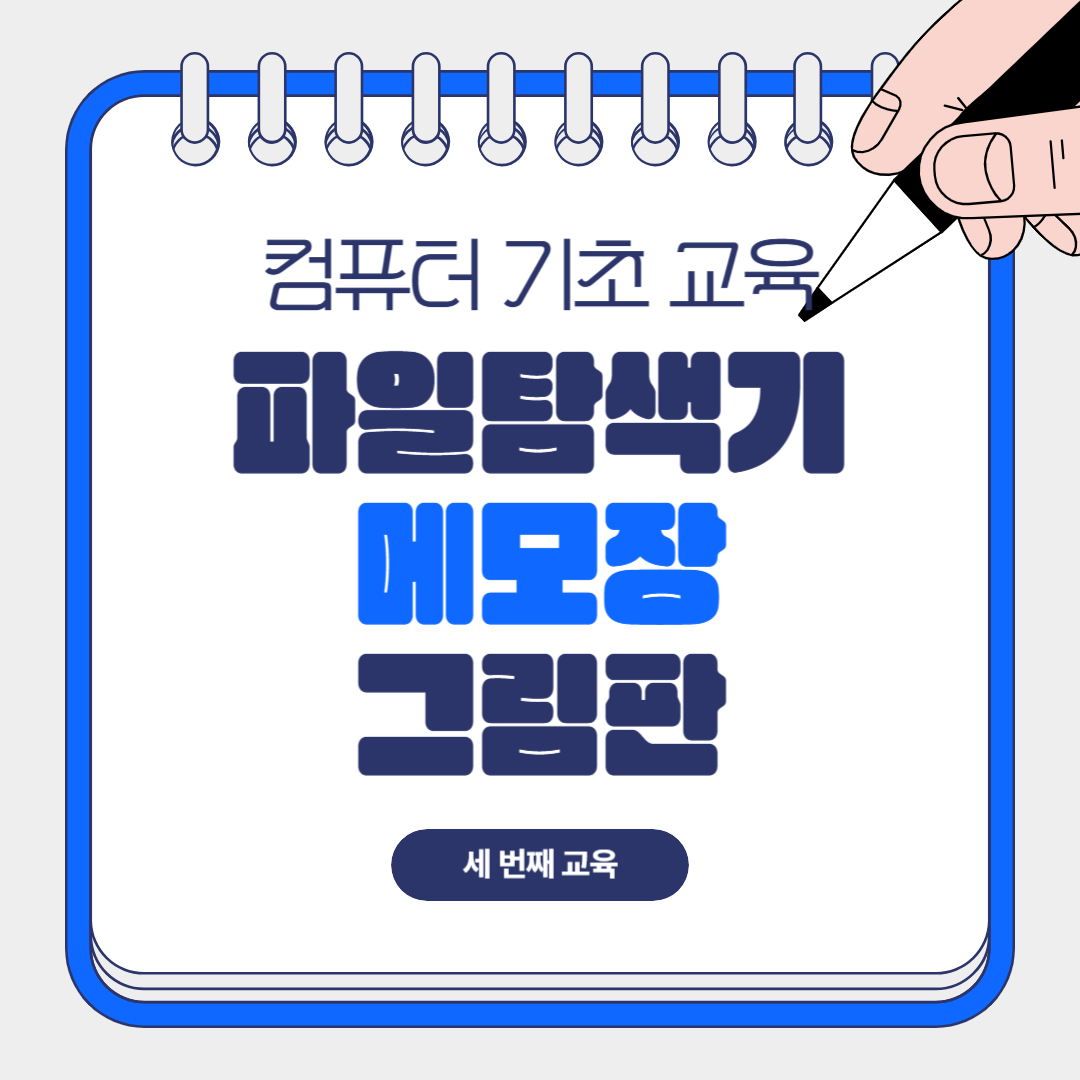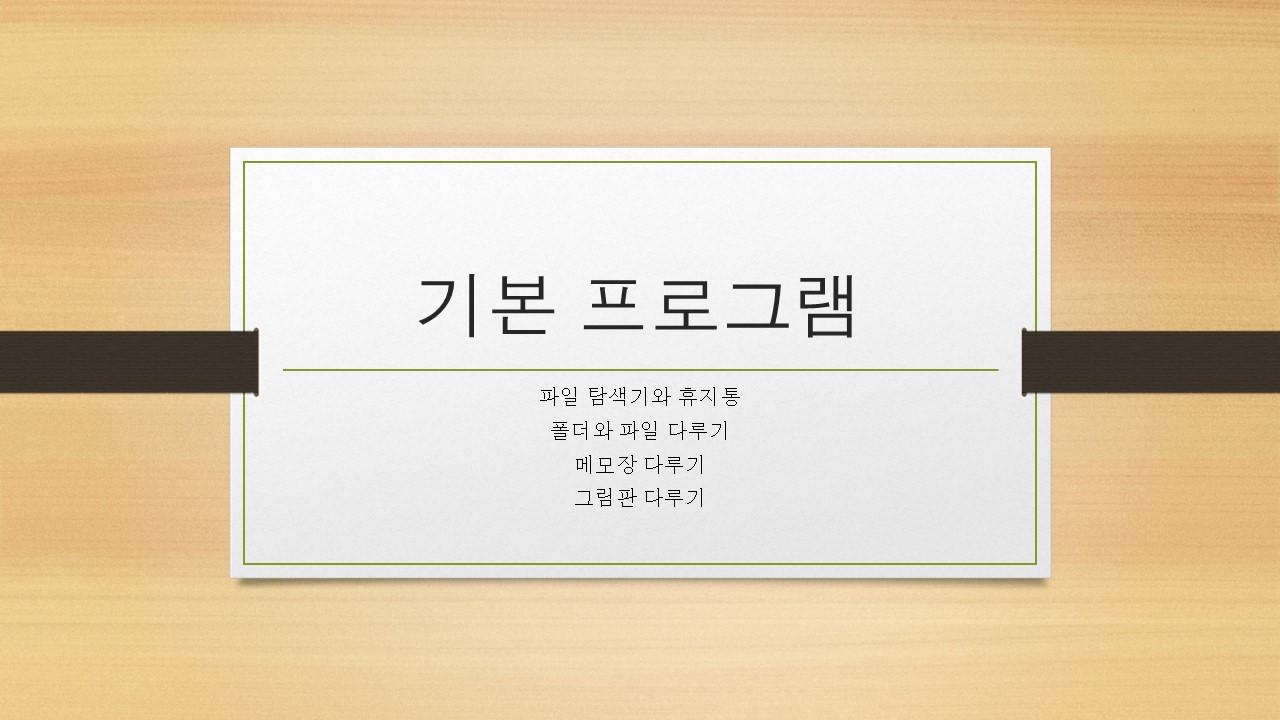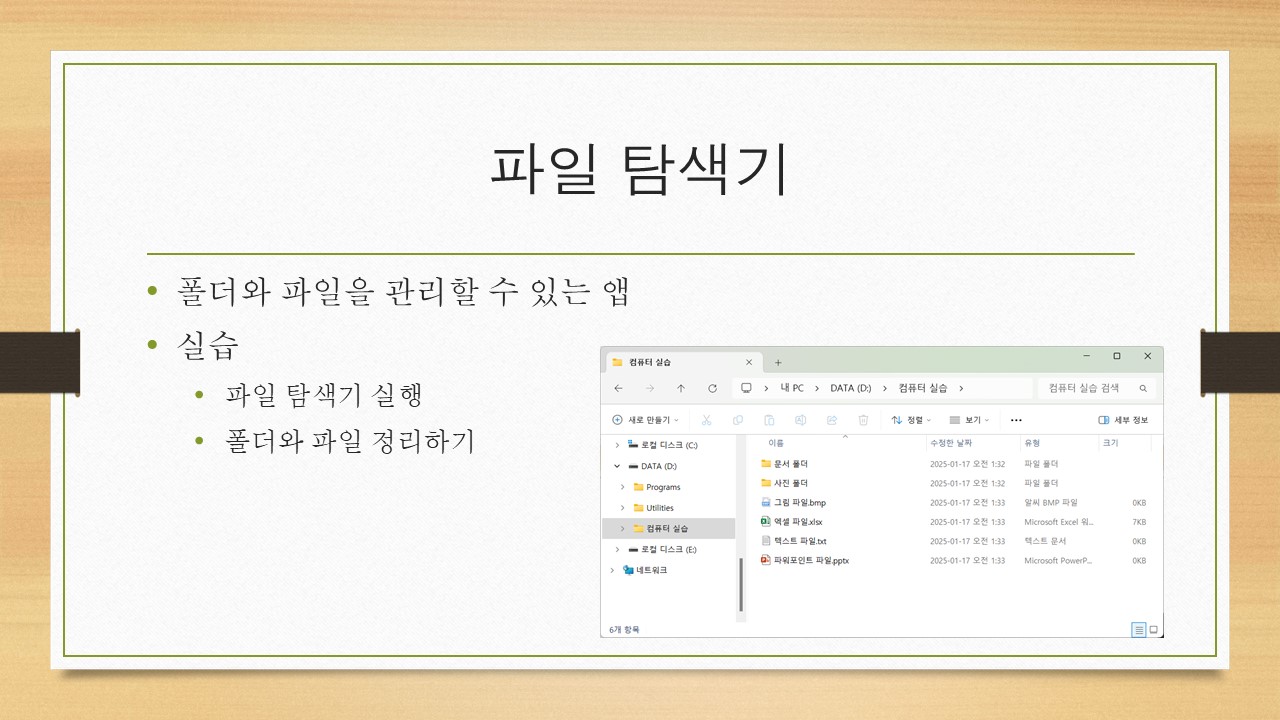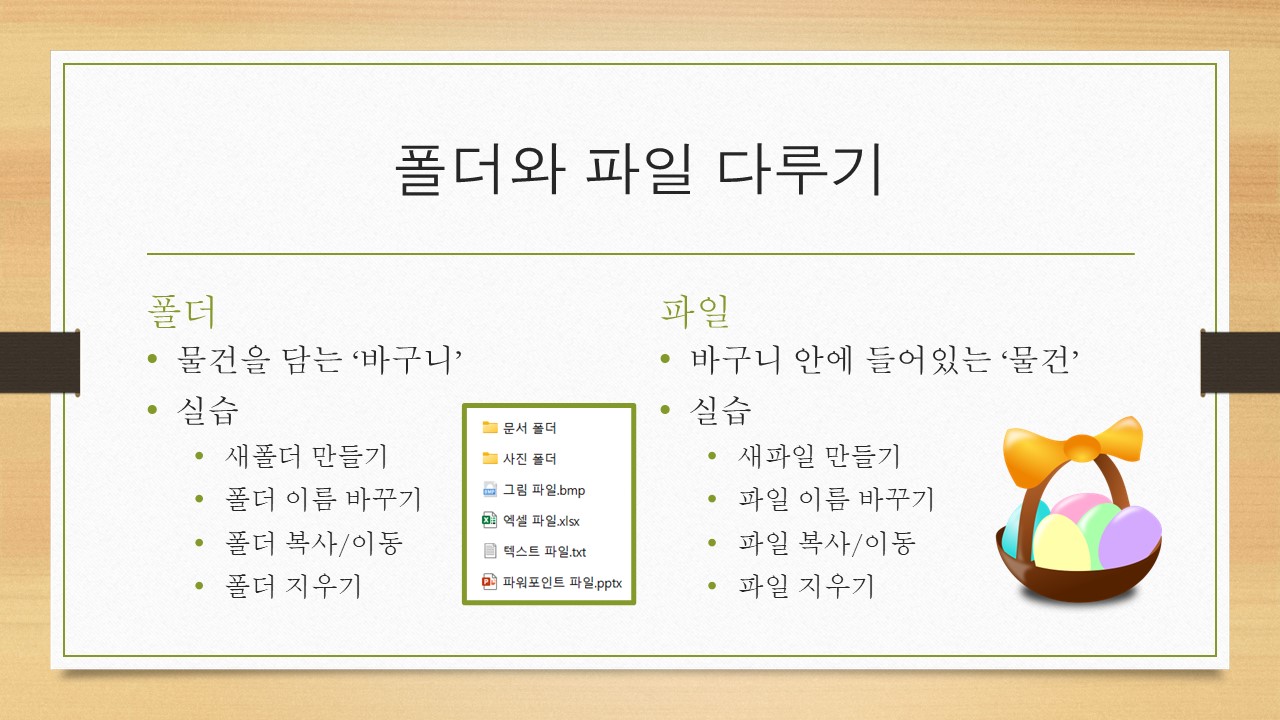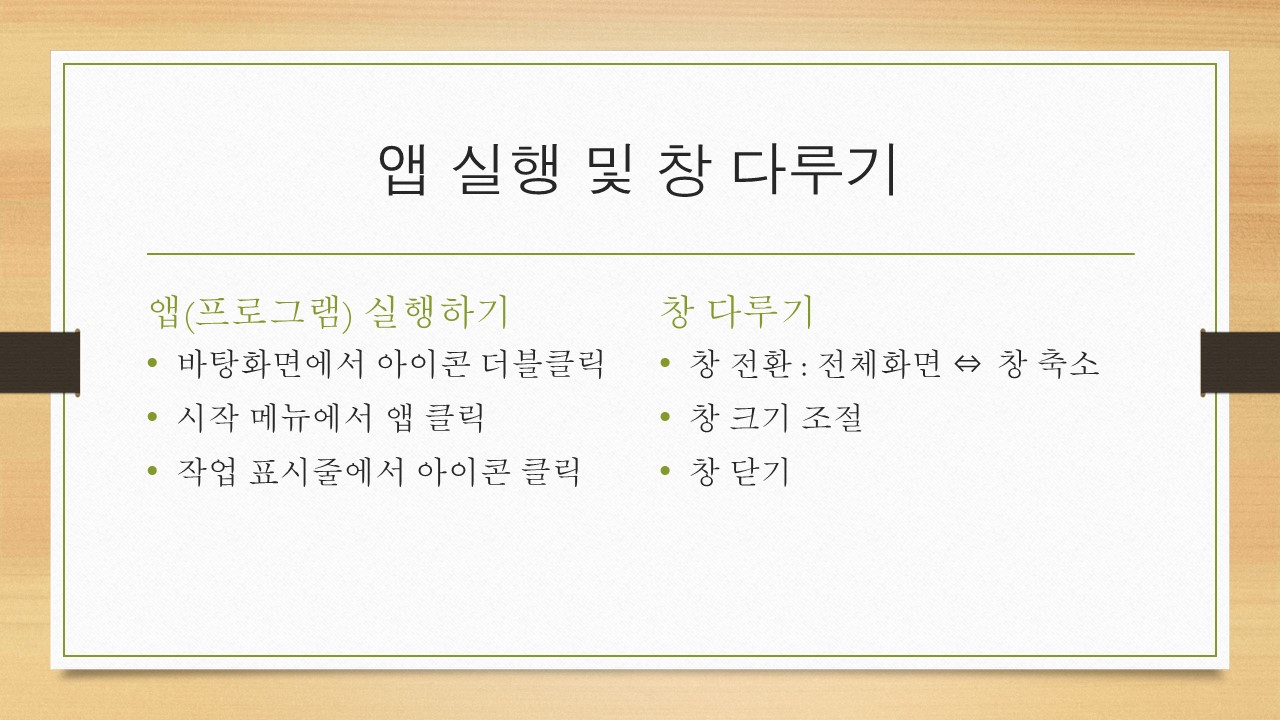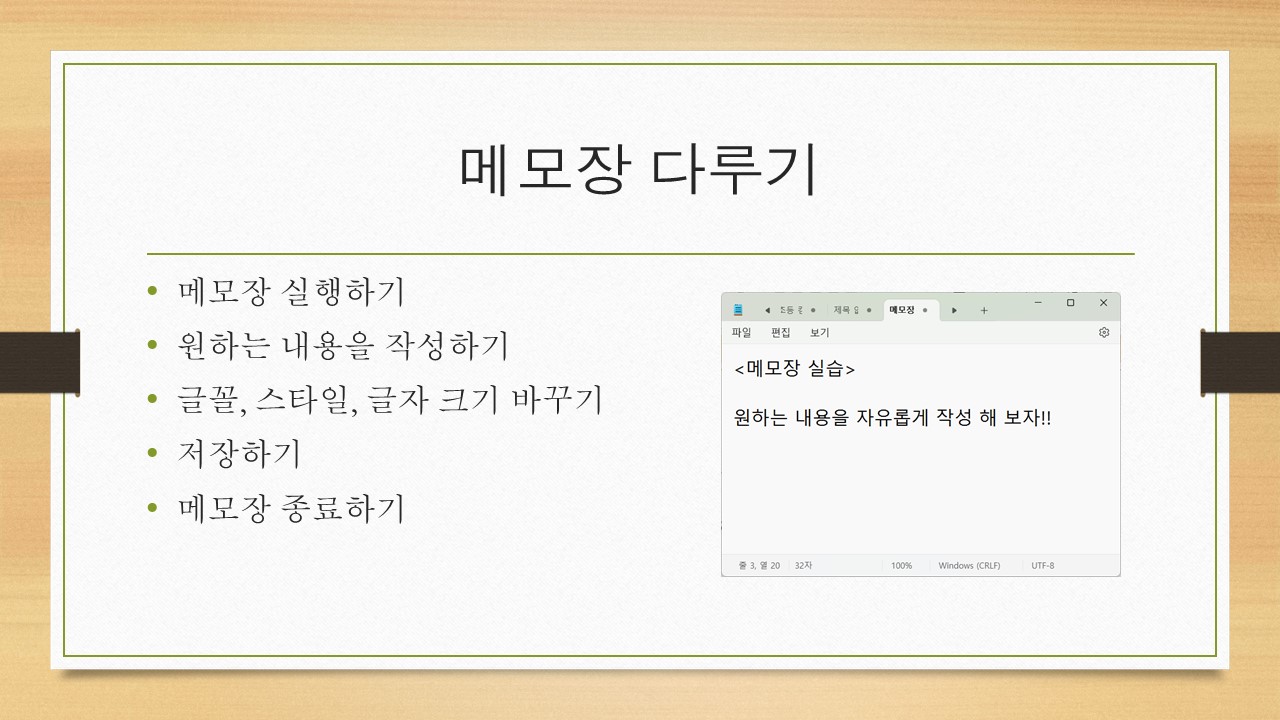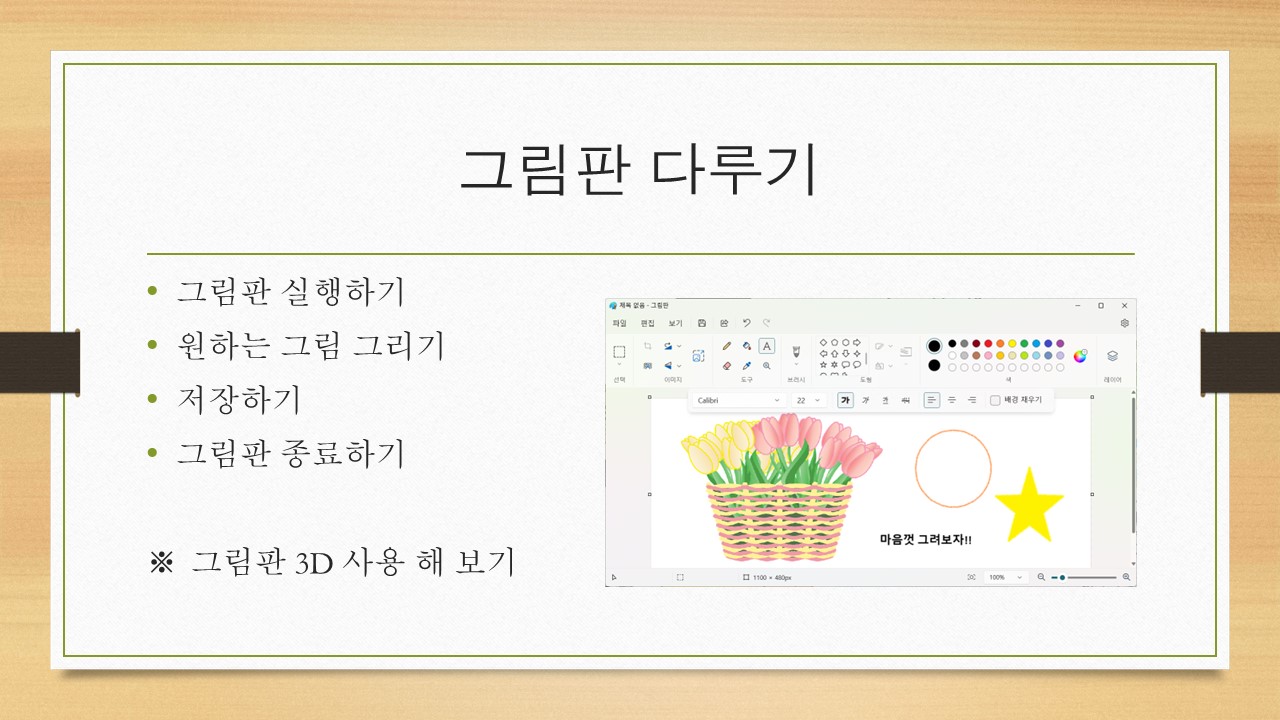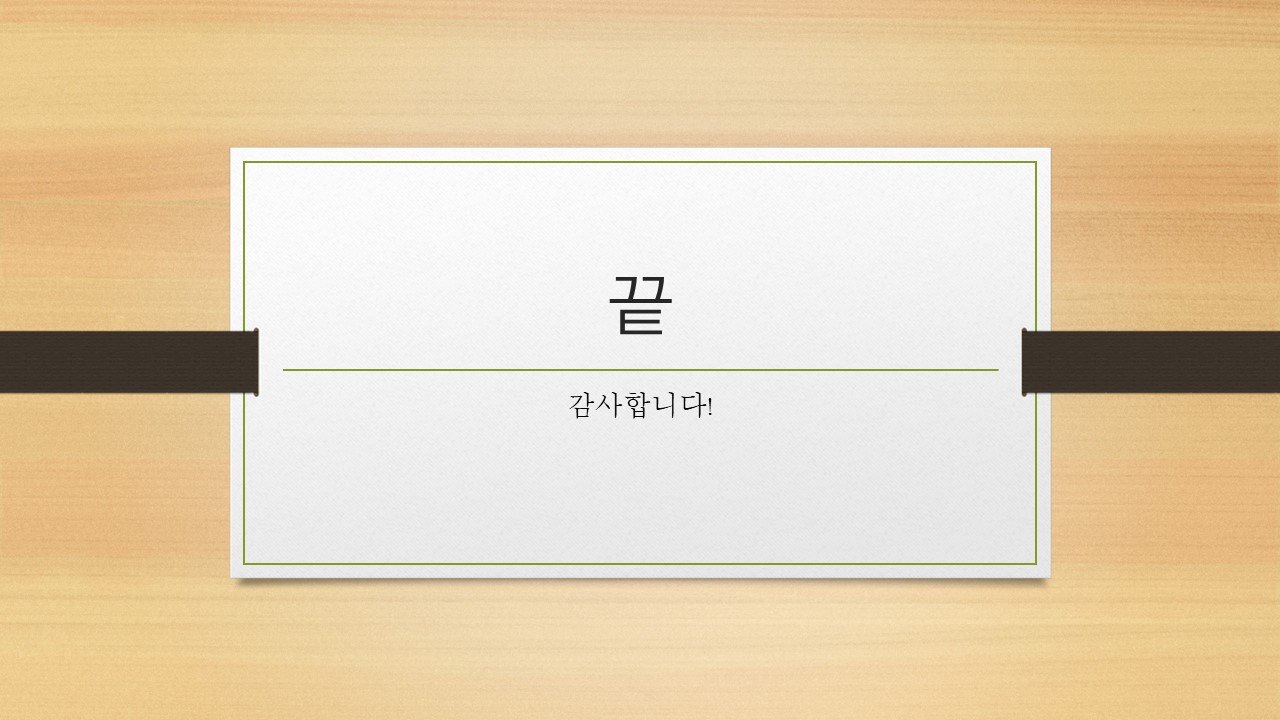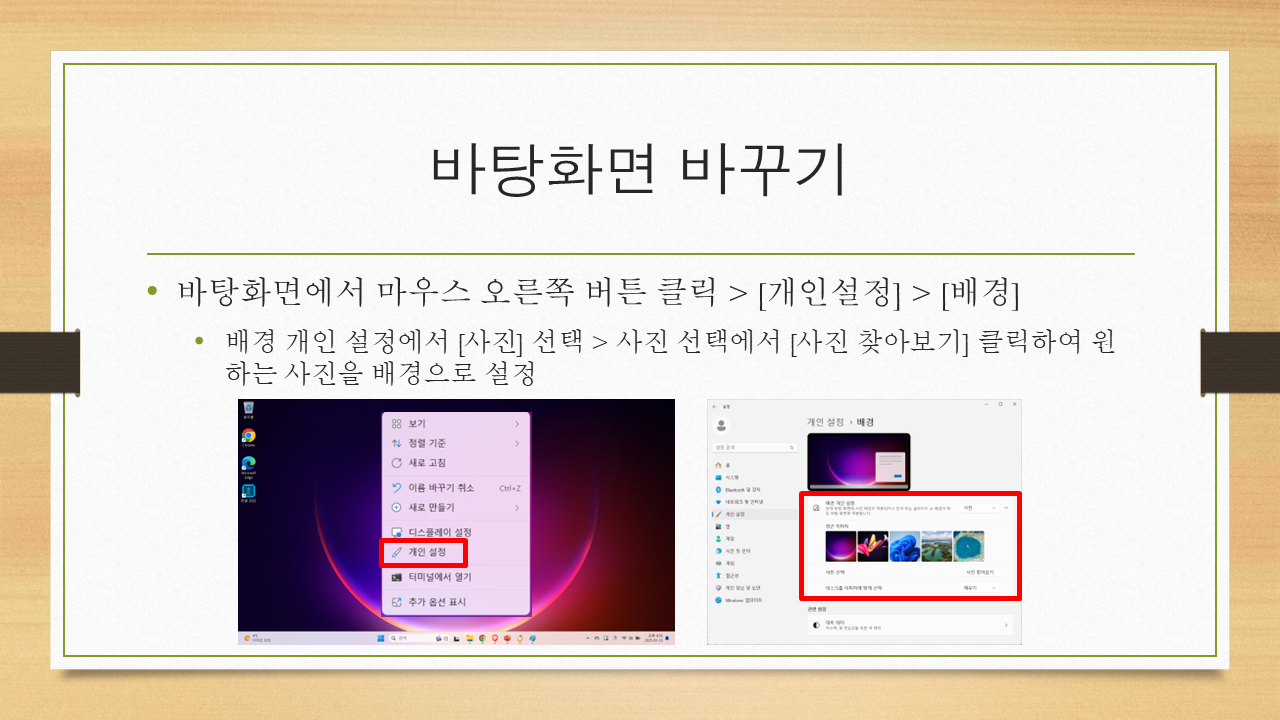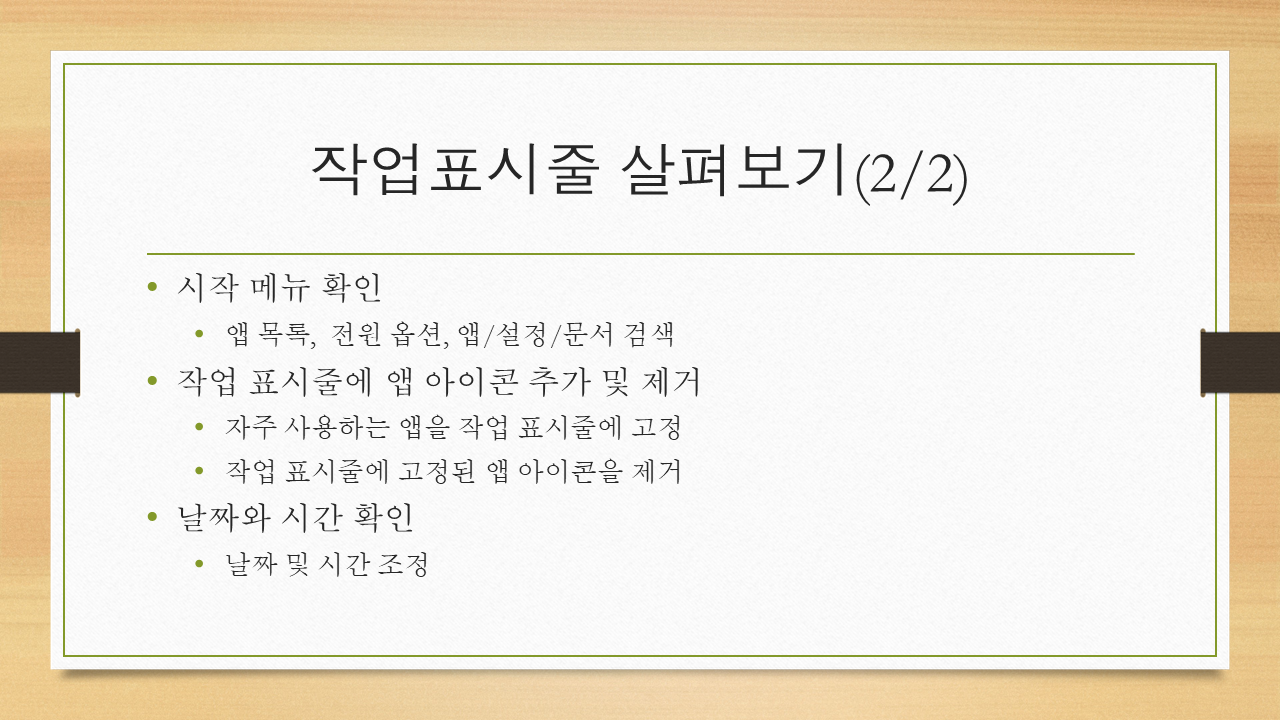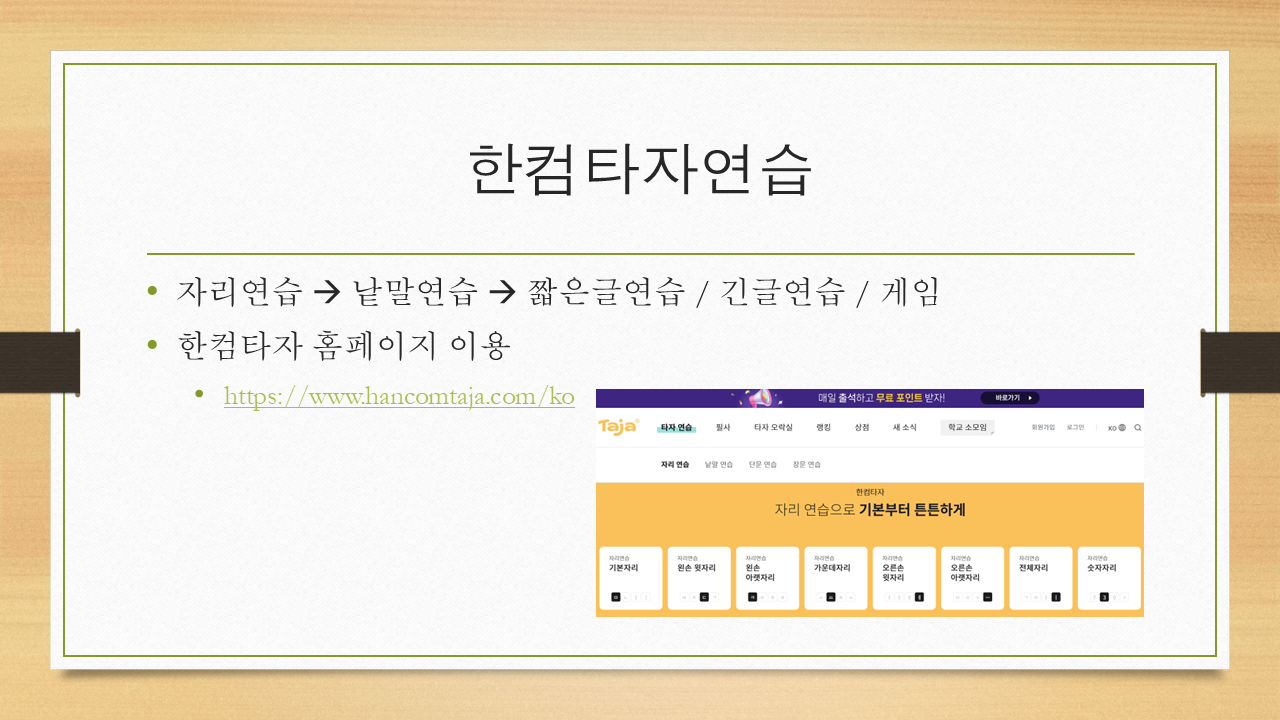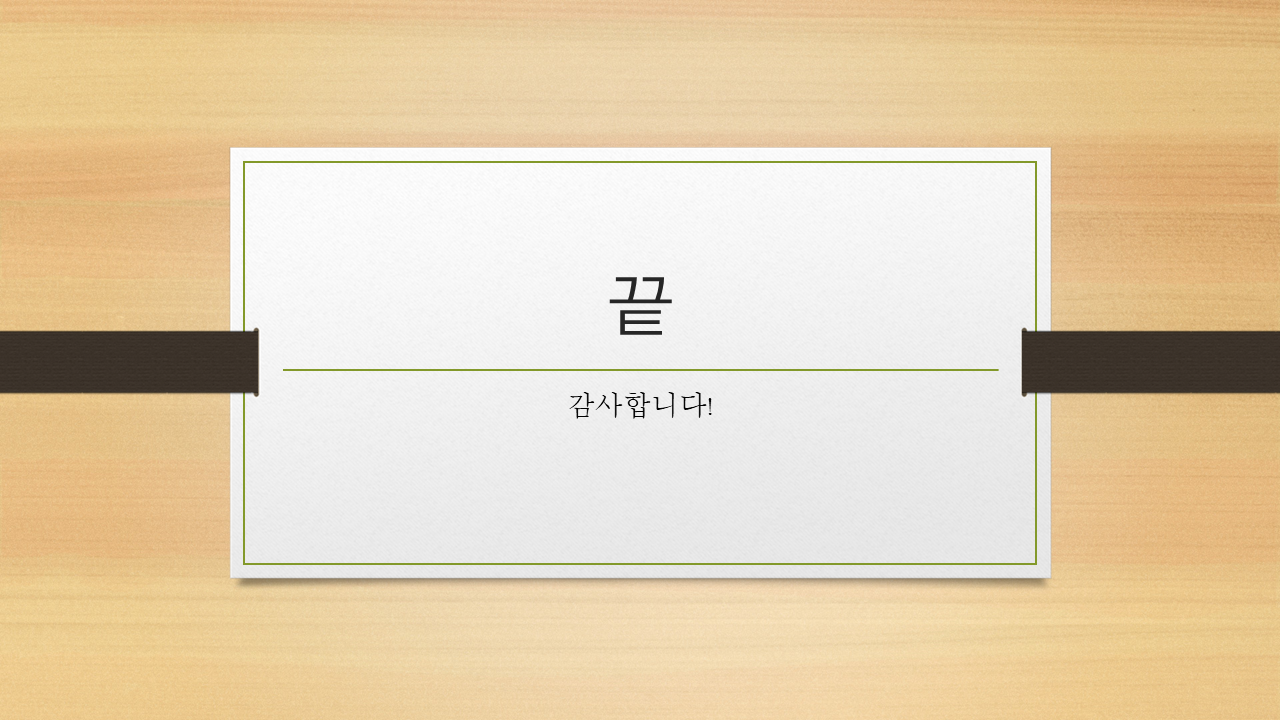[초등 컴퓨터 기초 교육] 4. 인터넷 사용방법

안녕하세요?
한 주에 한 번씩 저희 아이들에게 컴퓨터 기초를 가르치고 있는데요,
이번에는 4번째 교육 자료입니다.
인터넷 관련해서는 내용이 좀 많아서 두 번으로 나누었습니다.
첫 번째는 인터넷 관련 용어와 브라우저 사용 방법, 인터넷 검색에 대한 내용으로 구성했습니다.
두 번째는 네이버와 메일 계정 생성, 이메일 등에 대한 내용으로 구성할 예정입니다.
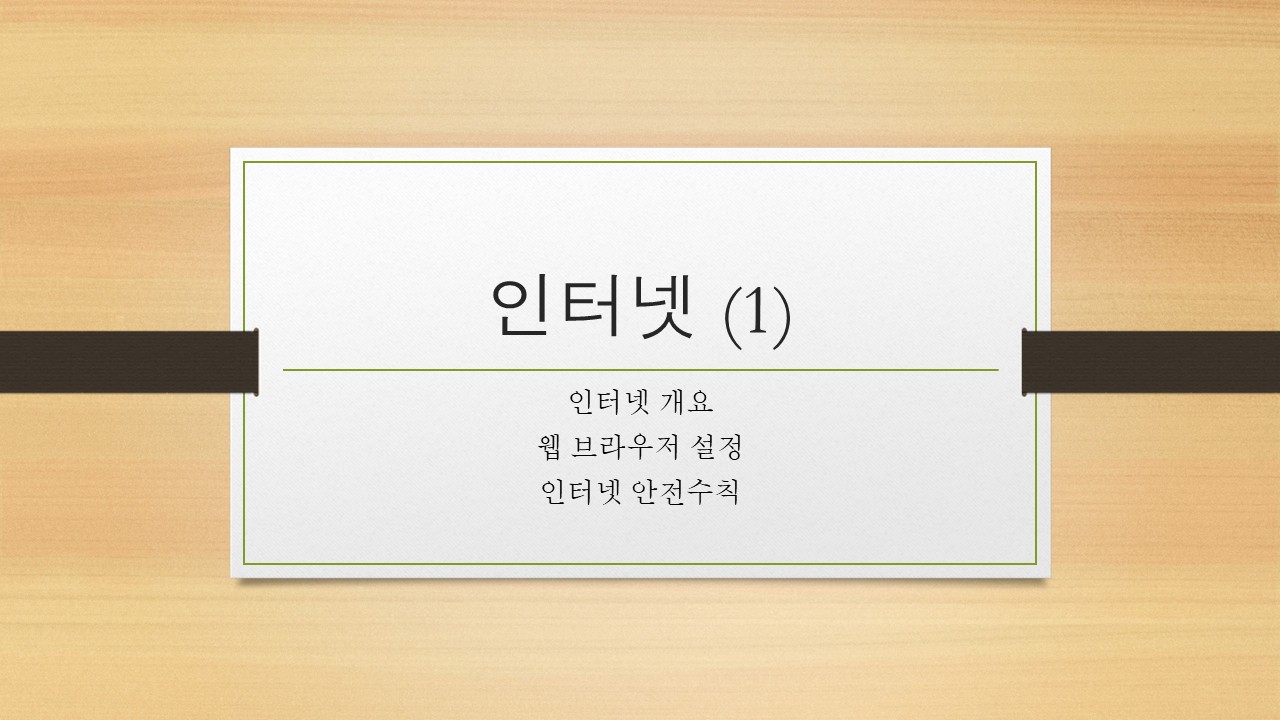
간단히 인터넷 개념과 웹 브라우저, 주소인 URL에 대해서만 설명했습니다.
인터넷 별명은 정보의 바다이고, 그 정보를 보여주는 것이 웹 브라우저이다.
웹 브라우저로 정보를 보기 위해서는 주소인 URL이 필요하다.
이 정도만 기억 해 줘도 만족할 것 같아요.

자, 그럼 인터넷으로 무엇을 할 수 있을까요?
검색, 이메일, 게임, 쇼핑 등을 할 수 있는데,
택배 아저씨가 같다 주시는 것들이 엄마가 인터넷으로 주문한 것들이라고 알려주었어요.

자료는 크롬을 기준으로 만들었지만,
엣지와 크롬 두 개 모두 설명을 해 주었답니다.
모두 설정 페이지에서 홈 화면으로 네이버를 설정하도록 알려 주었어요.

크롬은 북마크, 엣지는 즐겨찾기죠~
북마크/즐겨찾기 추가/삭제도 아이들이 직접 해 보도록 했어요.
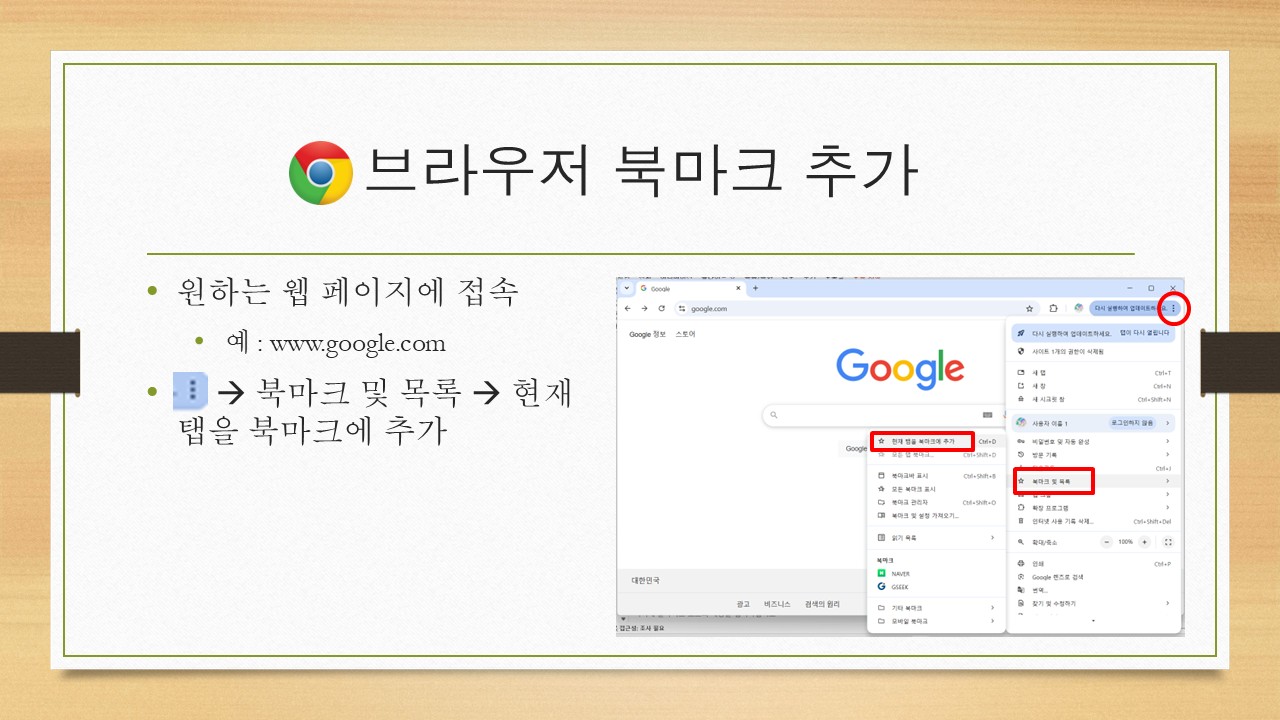
마지막으로 네이버 검색 방법을 알려 주었습니다.
아이들에게 퀴즈를 내서 직접 검색하여 맞추면 사탕을 주었는데,
아이들이 무척 즐거워 했어요.

마지막으로 제가 아이들에게 당부하고 싶은 안전수칙을 상세히 알려줬어요.
10가지지만, 4가지 정도로 축약할 수 있을 것 같아요.
1. 인터넷 상에 개인 정보를 올리지 말아라
2. 인터넷 상에서 만난 사람을 실제로 만나지 말아라
3. 부모의 허락 없이 유료 사이트에 접속하거나 결제를 하지 말아라
4. 이상한 사이트나 메일은 부모에게 알려라
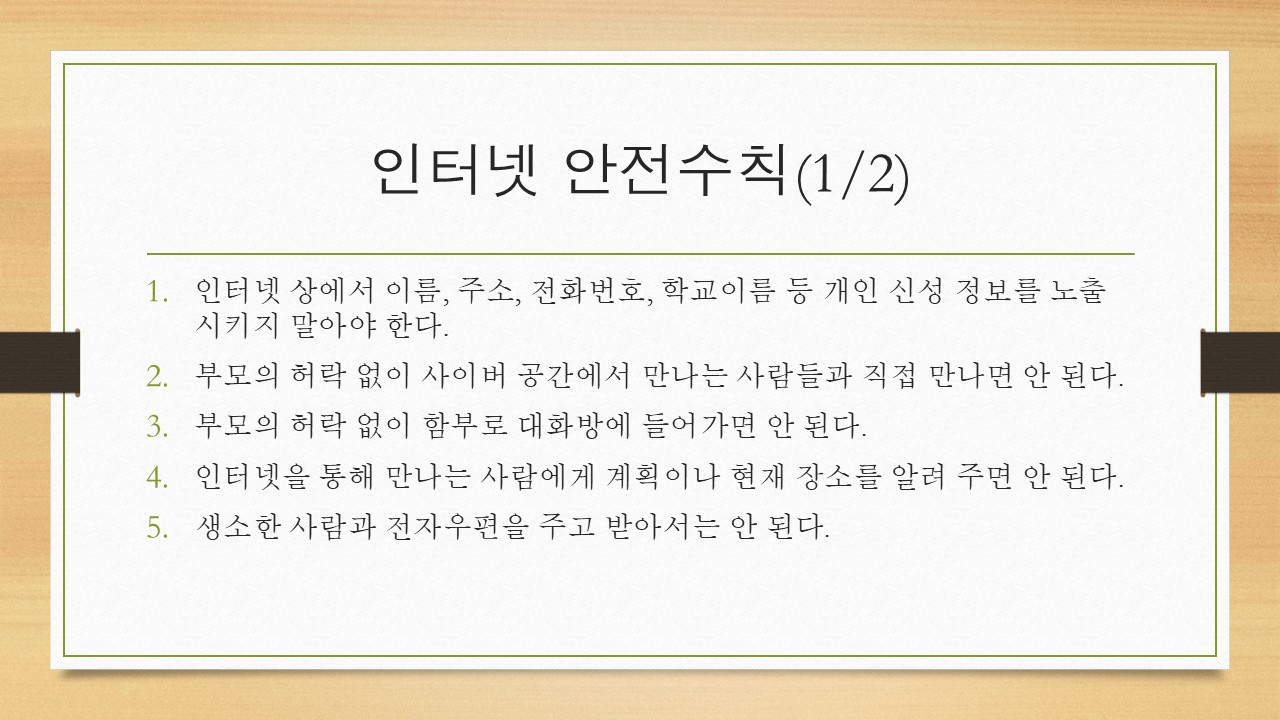

이제 인터넷 문을 열었으니 좀 더 디테일하게 들어가야 하는데,
앞으로 2주간 아이들과 천천히 해 볼 예정입니다.
겨울방학에는 인터넷 교육까지만 계획하고 있어요.
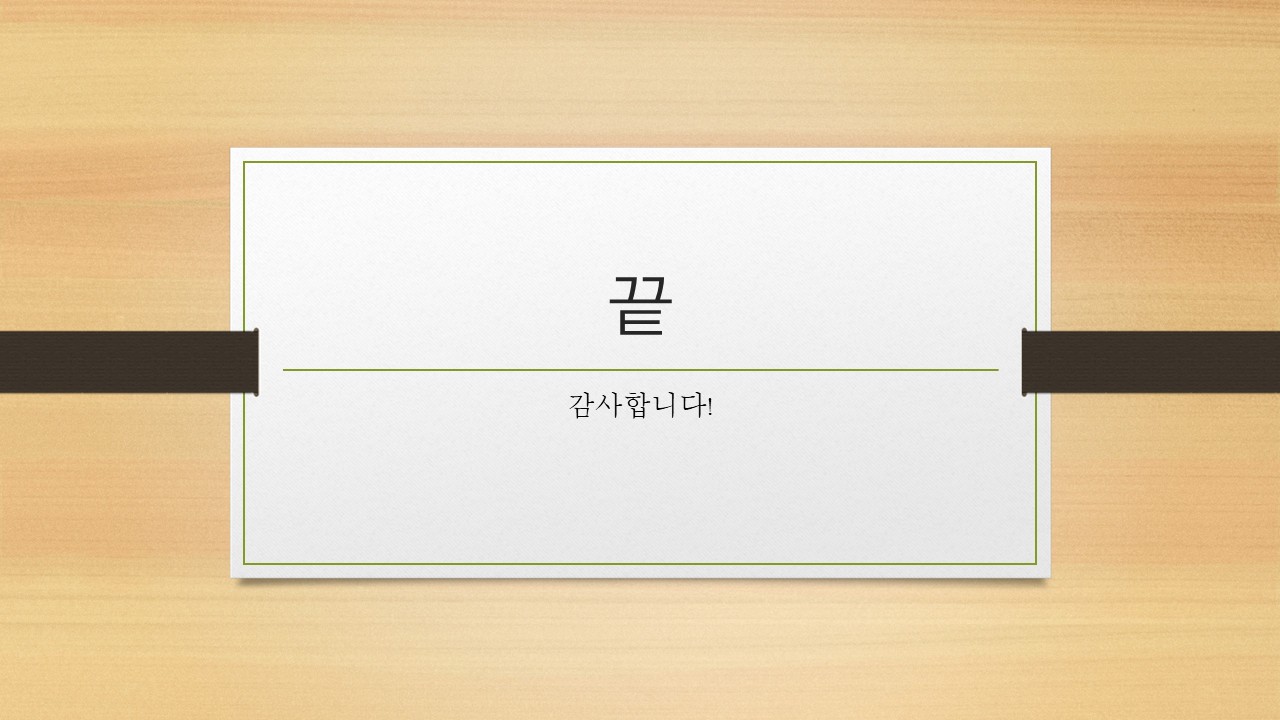
마지막으로 교육자료를 pdf 파일로 첨부합니다.
오늘도 끝까지 읽어 주셔서 감사합니다.
모두들 행복하세요!!
'[정보] > ▶ IT&컴퓨터' 카테고리의 다른 글
| [초등 컴퓨터 기초 교육] 3. 윈도우 기본 프로그램 (0) | 2025.01.21 |
|---|---|
| [초등 컴퓨터 기초 교육] 2. 윈도우 화면구성 - 바탕화면과 작업 표시줄 (0) | 2025.01.19 |
| [초등 컴퓨터 기초 교육] 1. 컴퓨터 기초 교육 (0) | 2025.01.18 |
| [초등 컴퓨터 기초 교육] 겨울방학을 이용한 컴퓨터 교육 계획 (1) | 2025.01.18 |
| 초등 자녀를 위한 유해정보 차단 프로그램 설치 - 그린 i-Net과 무료 유해 사이트 차단 소프트웨어 (0) | 2025.01.15 |